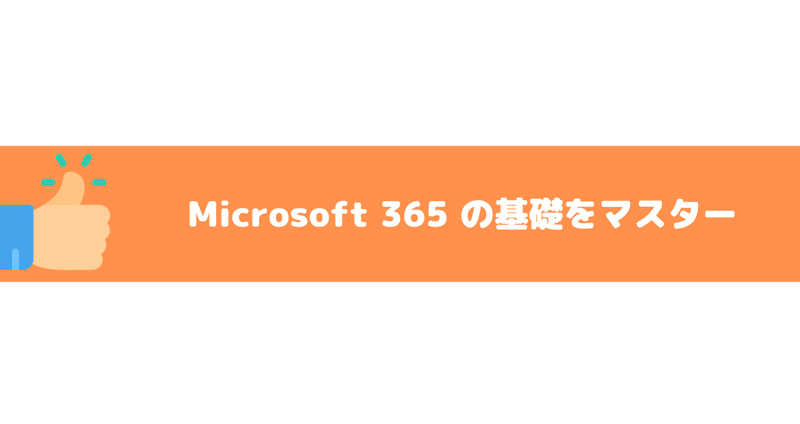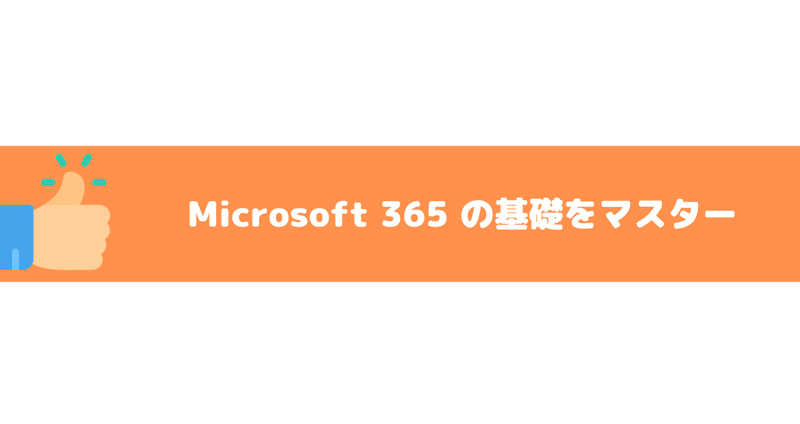【PowerPoint】ストック画像を使用しておしゃれなプレゼンテーションを作成
はじめにTeamsのWeb会議・対面での打ち合わせ問わず、業務上でプレゼンテーションを行う方多いと思います。
その際、いつものプレゼンテーション資料を少しおしゃれにしたいと思われる方もいらっしゃるのではないでしょうか?
前回の記事では、「スライドショーを工夫してワンランク上のプレゼンテーションを作成」というテーマでサマリーズーム機能についてご紹介しました。
まだご覧になっていない方は以下リンクからご覧いただけます。
今回はスライドのデザインを簡単且つおしゃれに作成できる「